حسنًا، لقد مر وقت طويل منذ أن قمت بإصدار برنامج تعليمي وحان الوقت لدرس جديد، لذلك اعتقدت أن عيد الميلاد سيكون الفكرة الأكثر إلهامًا. سنقوم بإنشاء أيقونة عيد الميلاد اللامعة عالية الدقة هذه:
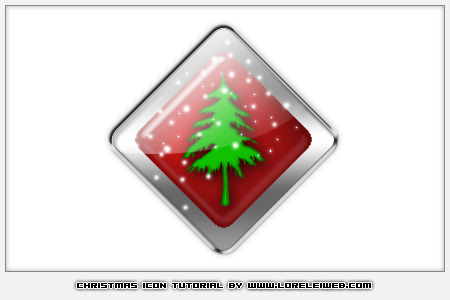
الخطوة الأولى هي إنشاء لوحة قماشية جديدة بالحجم الذي تريده. حدد "بطاقة الماس" لأداة الشكل المخصص (يجب أن تكون افتراضية مع Photoshop CS2).
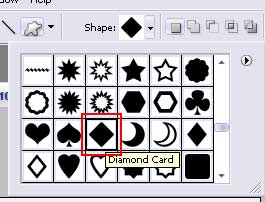
ارسم ماسة أثناء الضغط على زر Ctrl لتجنب فقدان النسبة المتماثلة. لا يهم اللون الذي تستخدمه لأننا سنستبدل هذه الإعدادات بالأنماط.
استمر في الضغط على زر Ctrl وانقر على الصورة المصغرة للطبقة لتحديد الشكل. اذهب إلى حدد >> تعديل >> العقد، وقم بتقليص التحديد بـ 15 بكسل. سيحدد هذا سمك الإطار، لذا فالحجم الذي تختاره متروك لك. بمجرد الانتهاء من ذلك، سيكون لديك حواف حادة، لذا اذهب إلى حدد >> تعديل >> ناعم، وقم بتطبيقه باستخدام تأثير التجانس 10 بكسل كما ترون أدناه.

من أجل راحتك، أنشئ طبقة جديدة واملأ التحديد بلون أفتح، حتى تتمكن من رؤية مكان الطبقة بسهولة أكبر.
الآن، تأكد من تحديد البطاقة الماسية الأولى (الأكبر) في لوحة الطبقات المصغرة، وانتقل الإعلان إلى Lآير >> أنماط الطبقة >> الخيارات. قم بتطبيق الإعدادات التالية.
لا يهم تنوع اللونين الرمادي والأسود بشكل خاص، لأننا بشكل عام نريد تدرجًا رماديًا وأي شيء مشترك تختاره - سيبدو رائعًا. وهنا النتيجة حتى الآن.

حان الوقت للمربع الثاني الأخف والأصغر حجمًا، لذا حدده في لوحة الطبقات وانتقل إلى الطبقة >> أنماط الطبقة >> الخيارات، قم بتطبيق الإعدادات التالية:
استخدمي اللون #670000 للظل الداخلي.
للظل الداخلي استخدمي #e00a55


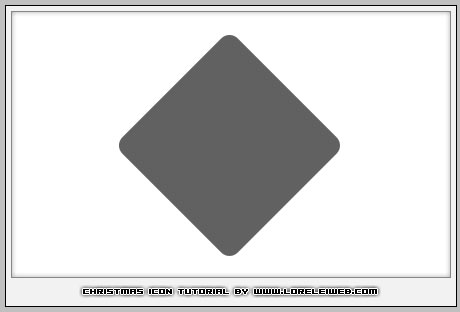
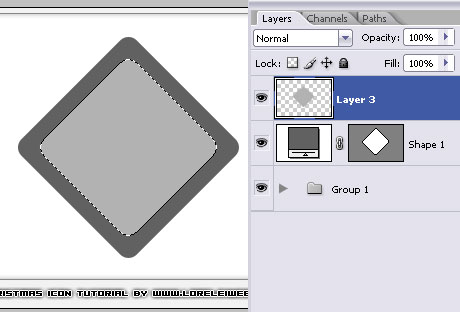

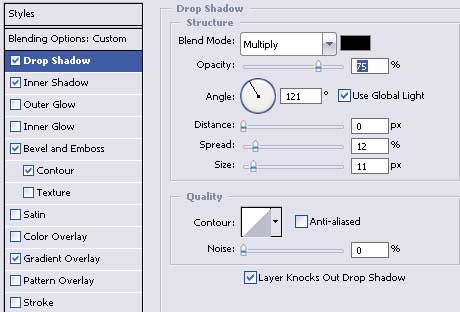
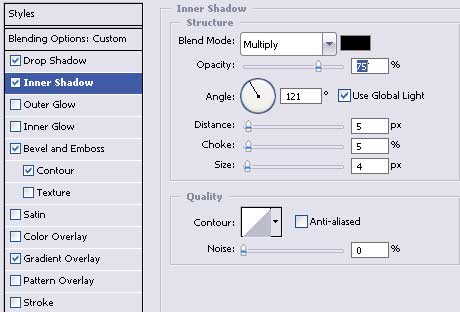
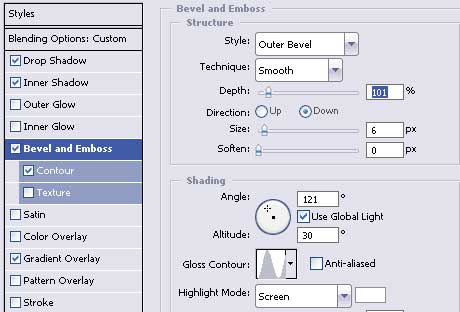


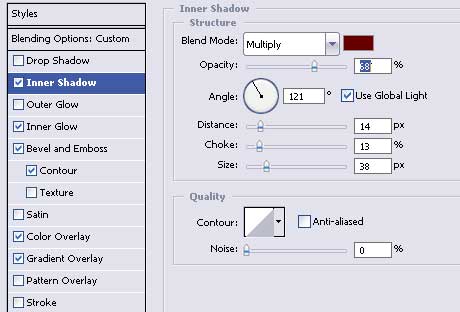
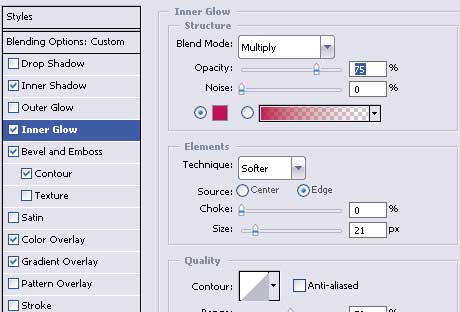
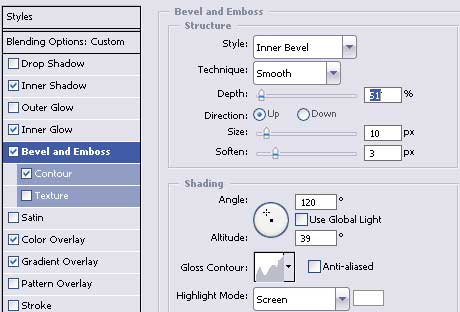
أنا لا أعرف من أنت. لكني أشكرك كثيرًا. الثابتة والمتنقلة ترسل لي البريد الإلكتروني إذا قمت بنشر مدونات جديدة.